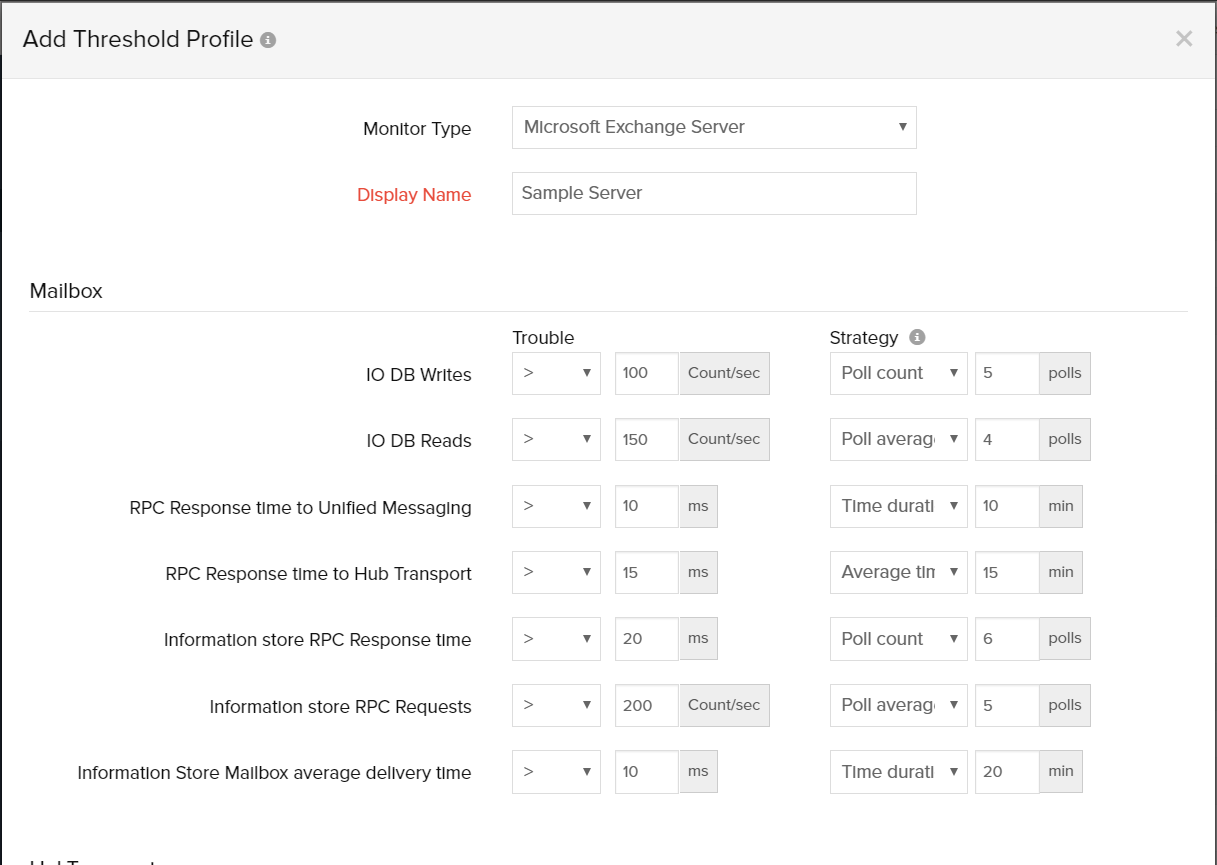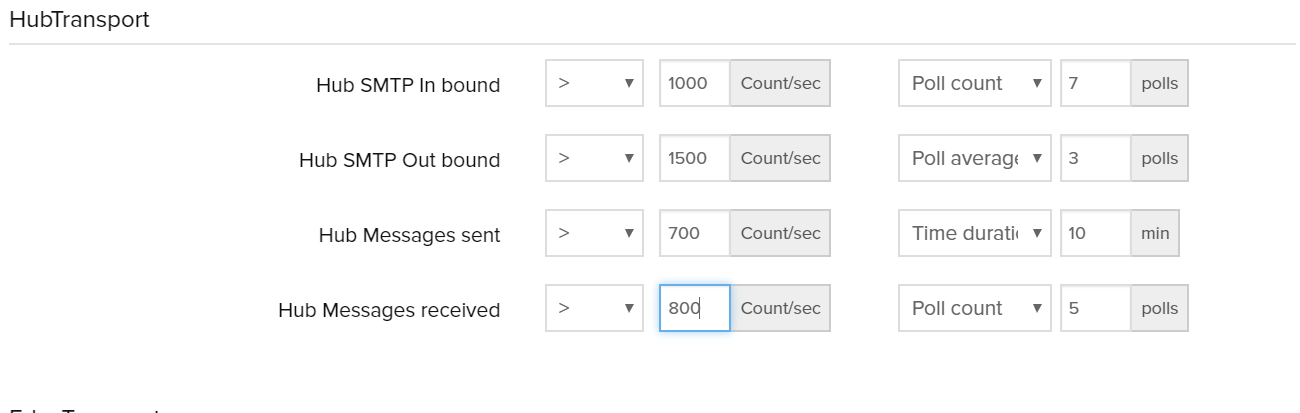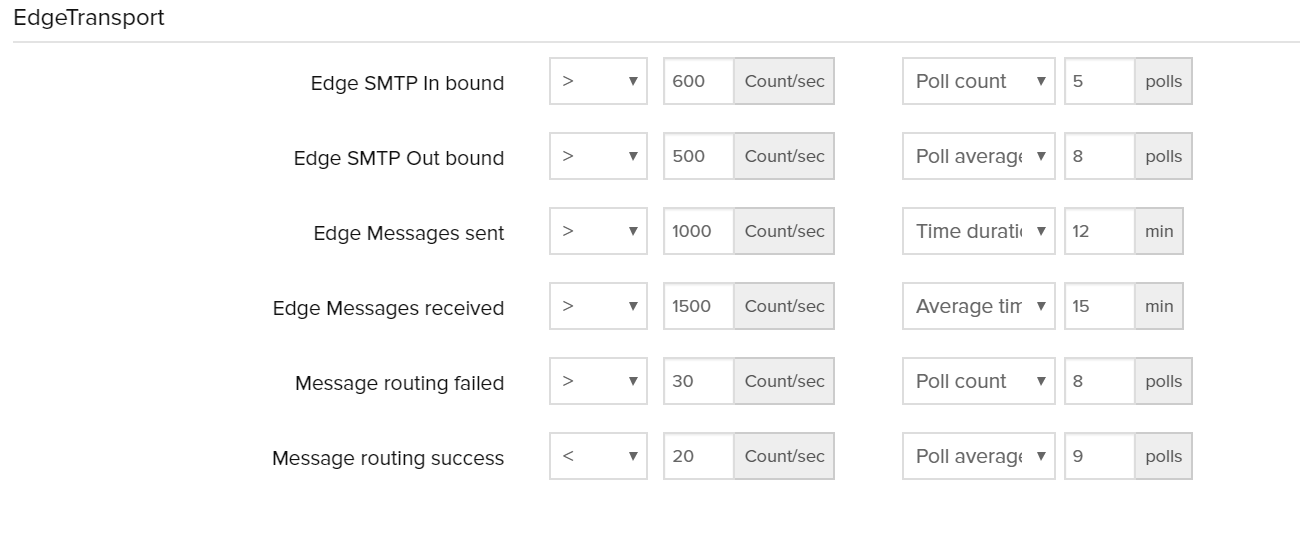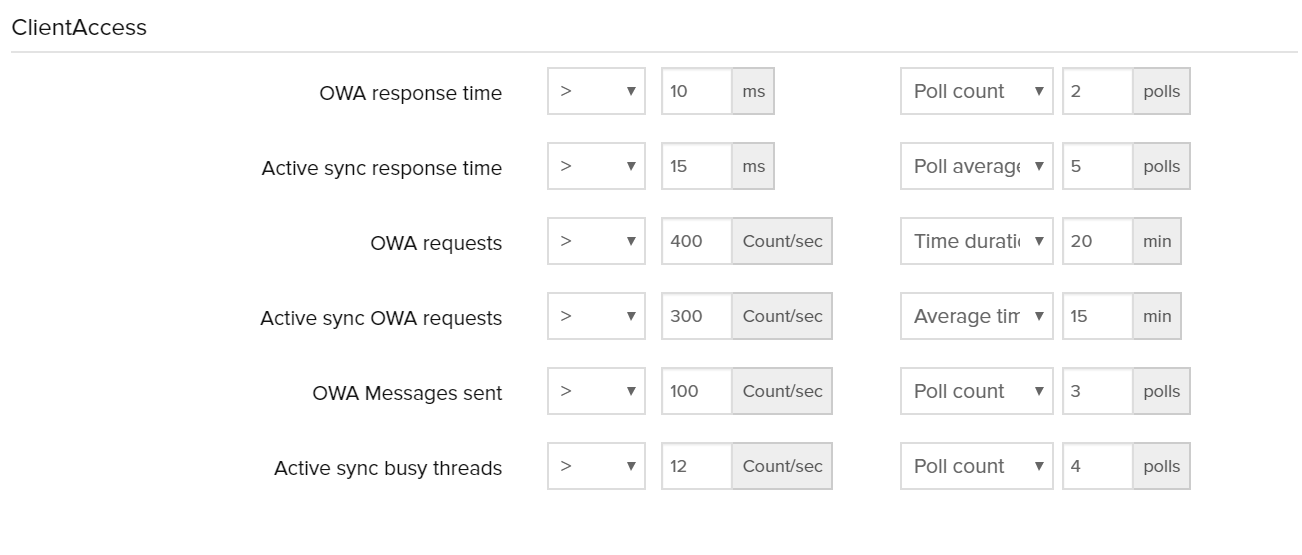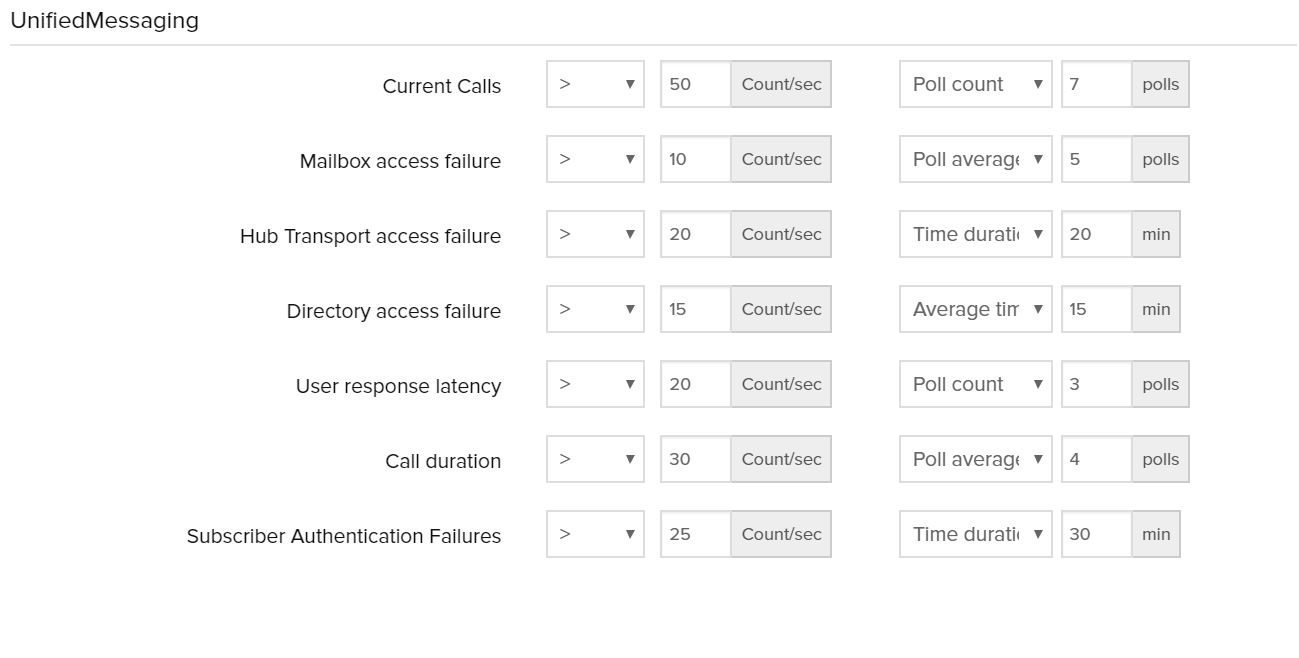Microsoft Exchange Server監視のしきい値・可用性
Microsoft Exchange Server監視は、サーバーに設定したExchangeの各種役割(ロール)を、シンプルかつグラフィカルに表示し、クライアント アクセス、ハブ トランスポート、ユニファイド メッセージング、データベース情報などのRPC要求・応答時間を分析します。Exchange監視はSite24x7の Windowsエージェントを監視に利用します。Windowsエージェントをインストールすると、Exchange Serverが自動的に検出されます。あわせて、 サーバー監視のアーキテクチャと、Exchange Server監視で提供するパフォーマンス メトリックも確認ください。
Exchange Server監視をSite24x7アカウントに追加すると、アラーム エンジンが、リソースをクリティカルやダウンと宣言するかの判断の際、しきい値・可用性プロファイルを利用するようになります。誤報アラームを減らすには、ダウンタイム ルールを設定してください。
次の手順で、しきい値・可用性プロファイルをMicrosoft Exchange Server監視に追加します。
- 管理 > 設定プロファイル > しきい値・可用性 とクリックしてください。
- しきい値プロファイル 画面で、しきい値・可用性の追加をクリックします。
- Exchange監視のしきい値・可用性を追加するには、次の情報を指定します。
- 監視タイプの選択:ドロップダウンからMicrosoft Exchange監視を選択してください。
- 表示名:対象を特定するラベルとして使います。
- メール ボックスの情報を指定してください。
- IO DB書き込み:IOデータベース書き込みが、指定回数、条件に合致した場合、重要度ステータスはダウンやトラブルになり、アラートが上がります。
- IO DB読み込み:IOデータベース読み込みが、指定回数、条件に合致した場合、重要度ステータスはダウンやトラブルになり、アラートが上がります。
- ユニファイド メッセージングへのRPC応答時間:メール ボックスからユニファイド メッセージングへの応答時間が指定値への条件に合致すると、アラートが発生します。トグルボタンでの設定に応じ、ダウンやトラブルの通知を受けられます。
- ハブ トランスポートへのRPC応答時間:メール ボックスからハブ トランスポートへの応答時間が指定値への条件に合致すると、アラートが発生します。 トグルボタンでの設定に応じ、ダウンやトラブルの通知を受けられます。
- インフォメーション ストアRPC応答時間:インフォメーション ストアRPC応答時間が指定値への条件に合致すると、アラートが発生します。
- インフォメーション ストア メール ボックス平均配信時間:インフォメーション ストア メール ボックス平均配信時間が、指定値への条件に合致すると、アラートが発生します。トグルボタンでの設定に応じ、ダウンやトラブルの重要度ステータス通知も受けられます。
高度なしきい値設定(作戦):
ポーリング回数はしきい値違反を確認する際に、デフォルトの作戦として利用します。しきい値違反の認定には、指定しきい値作戦(>、<、>=、<=)を複数利用できます。下記しきい値作戦のいずれかでもtrueであれば、監視のステータスは「トラブル」に変わります。
- ポーリング回数でのしきい値条件確認:しきい値に適用する条件が、指定の「ポーリング回数」を通じて妥当する場合、監視ステータスは、トラブルに変わります。
- ポーリング回数での平均値:属性値平均が、指定のポーリング回数にわたり、継続してしきい値への適用条件を満たす場合、監視ステータスは、トラブルに変わります。
- 指定期間での条件確認(分):しきい値への指定条件が、設定期間を通じて、すべてのポーリングについて継続して妥当の場合、監視ステータスは、トラブルに変わります。
- 指定期間での平均値(分):属性値平均が、設定期間について、しきい値への適用条件を継続して満たす場合、監視ステータスは、トラブルに変わります。
デフォルトでは、複数のポーリング チェック プランが適用されることはありません。適用されるプランがなければ、しきい値違反は、ポーリング1回で判別します。
プラン3「指定期間での条件確認」や4「指定期間での平均値」でしきい値違反を確実に検出するには、当該の監視について、チェック間隔を最低2回カバーするように、期間を指定する必要する必要があります。
- クライアント アクセスの情報を指定してください。
- OWA応答時間:OWA応答時間が設定値の指定条件を満たすと、重要度がダウンやトラブルのステータス アラートを発します。
- ActiveSync応答時間:応答時間が設定値の指定条件を満たすと、アラートを発します。トグルボタンで、設定にしたがい、ダウンかトラブルのどちらで通知を受けるか、選択してください。
- OWA要求:OWA要求が設定値の指定条件を満たすと、重要度がトラブルやダウンのステータス アラートを発します。
- ActiveSync OWA要求:ActiveSync要求が設定値の指定条件を満たすと、通知します。トグルボタンで、設定にしたがい、ステータス ダウンかトラブルのどちらで通知を受けるか、選択してください。
- OWAメッセージ送信:OWA送信メッセージが、設定値の指定条件を満たすと、通知します。トグルボタンで、ダウンかトラブルのどちらで通知を受けるか、選択してください。
- ActiveSyncビジー スレッド:ActiveSyncビジー スレッドが設定値の指定条件を満たすと、アラートを受信します。トグルボタンで、ダウンかトラブルのどちらで通知を受けるか、選択してください。
- ユニファイド メッセージングについて、次の情報を指定してください。
- 現在の通話:現在の通話が設定値の指定条件を満たすと、重要度ステータス ダウンかトラブルを受信します。
- メール ボックス アクセス失敗:メール ボックス アクセス失敗件数が、設定値の指定条件を満たすと通知します。トグルボタンで、ダウンかトラブルか、どちらかの通知を有効にしてください。
- ハブ トランスポート アクセス失敗:ハブ トランスポート アクセス失敗件数が設定値の指定条件を満たすと、通知します。トグルボタンで、ダウンかトラブルか、どちらかの通知を有効にしてください。
- ディレクトリ アクセス失敗:ディレクトリ アクセス失敗値が設定値の指定条件を満たすと、重要度ステータス ダウンかトラブルを受信します。
- ユーザー応答遅延:ユーザー応答が、遅延件数の指定条件を満たすと、アラートが発生します。設定にしたがい、トグルボタンで、ダウンかトラブルか、どちらかの通知を有効にしてください。
- 通話時間:通話時間が、設定件数の指定条件を満たすと、重要度ステータス ダウンやトラブルのアラートを受信します。
- サブスクライバー認証失敗:サブスクライバー認証失敗件数が、設定値の指定条件を満たすと、重要度ステータス ダウンやトラブルのアラートを受信します。
- ハブ トランスポートとエッジ トランスポートについて次の情報を指定してください。
- ハブSMTPインバウンド/アウトバウンド:ハブSMTPインバウンド/アウトバウンド件数が、指定件数の条件を満たすと、重要度ステータス ダウンやトラブルのアラートを受信します。
- ハブ メッセージ送受信ハブ メッセージ送受信 の指定条件を満たすと、アラートが発生します。設定にしたがい、トグルボタンで、ダウンかトラブルか、どちらかの通知を有効にしてください。
- エッジSMTPインバウンド/アウトバウンド:エッジSMTPインバウンド/アウトバウンド件数が設定値の指定条件を満たすと、通知します。
- エッジ メッセージ送受信:エッジ メッセージ送受信が、設定値の指定条件を満たすと、アラートを受信します。トグルボタンで、ダウンかトラブルか、どちらかの通知を有効にしてください。
- メッセージ ルーティング失敗/成功:メッセージ ルーティングの成功・失敗総件数が、設定値の指定条件を満たすと、すると、アラートが発生します。
- 保存をクリックしてください。
- Exchange監視むけに作成したしきい値・可用性プロファイルは、ユーザーが最初に、管理 > インベントリ > 監視 > 監視の追加 > Exchange監視 とクリックした際に、しきい値・可用性画面に、自動的に表示されます。
Microsoft Exchange監視の編集のしきい値・可用性
- 編集するプロファイルをクリックしてください。
- しきい値・可用性画面で、変更するパラメーターを編集してください。
- 保存をクリックしてください。
Microsoft Exchange監視の削除のしきい値・可用性
- 削除するしきい値・可用性画面で削除するプロファイルをクリックしてください。
- 削除をクリックしてください。